-
win7,小编告诉你win7资源管理器停止工作该怎么办
- 2018-05-25 14:52:00 来源:windows10系统之家 作者:爱win10
有小伙伴反映在安装Win7后会出现一个问题,就是开完机后,点桌面上的图标,会出现“资源管理器已停止工作”的提示。那这时候我们该怎么办?别慌,小编今天就告诉你们该怎么解决win7资源管理器停止工作的问题。
当我们在使用电脑的时候,可能会遇到一些令我们感到困惑又无可奈何的问题。就像是电脑使用的时候经常出现“Windows资源管理器已停止工作”这样的窗口。要是我们遇到这样的情况,该怎么办呢?今天小编就告诉你们解决win7资源管理器停止工作的问题。
首先,找出问题所在,可能是文件交中存放的视频或者音频文件过多,打开文件夹的时候系统会预览文件,从而导致CUP利用率瞬间暴涨,使得explorer停止工作。解决方法就是关闭文件夹选项的缩略图功能。

停止工作系统软件图解1
点开我的电脑,然后点开文件夹和搜索选项,再点查看,再勾选始终查看显示图标,从不显示缩略图。这样就取消缩略图形式显示文件图标。

资源管理器停止工作系统软件图解2

资源管理器停止工作系统软件图解3
然后按键盘上的Ctrl+Alt+Delete,或者是鼠标右键点击任务栏,然后点启动任务管理器,再点文件,再点新建任务。在弹出的窗口输入“ explorer.exe”再点确定就可以了。最后再找个WinRAR文件,点选项,设置,综合,把WinRAR整合到资源管理器中”的勾消除就行了。

停止工作系统软件图解4

停止工作系统软件图解5

资源管理器停止工作系统软件图解6
以上就是小编的方法啦~~你们学会了不?~~
猜您喜欢
- win10怎么看系统配置呢2016-09-06
- windows 8.1 iso家庭版最新下载..2017-01-14
- 深度技术win7旗舰版安装教程图解..2017-02-27
- 电脑系统u盘制作教程win72017-04-16
- win7图片没有预览功能怎么处理..2016-08-22
- 小编告诉你word表格添加斜线的方法..2018-09-28
相关推荐
- 小马win7激活工具下载方法 2022-07-16
- 为什么ipad连不上wifi,小编告诉你ipad.. 2018-08-09
- 告诉你电脑复制粘贴快捷键是什么.. 2018-12-05
- 小编告诉你Ghost windows10系统旗舰版.. 2017-05-18
- 联想一体机win7系统最新下载.. 2017-04-12
- win8开始菜单,小编告诉你Win8系统如何.. 2017-12-22





 系统之家一键重装
系统之家一键重装
 小白重装win10
小白重装win10
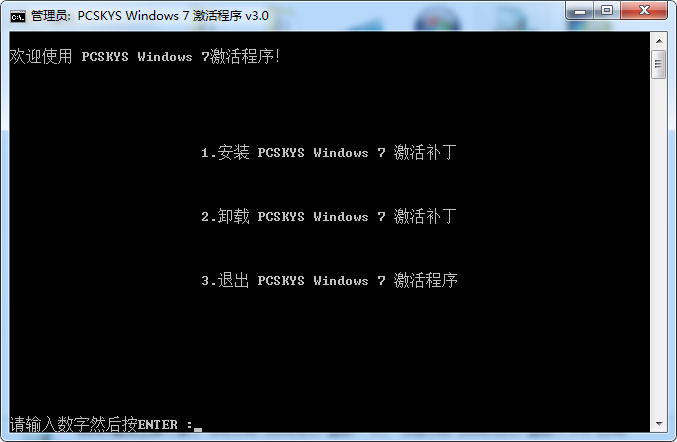 win7激活工具PCSKYS_Win7_loader_v3.0下载
win7激活工具PCSKYS_Win7_loader_v3.0下载 小白系统ghost win10 x86专业版v201703
小白系统ghost win10 x86专业版v201703 酷狗去广告VIP补丁 v1.5 绿色免费版 (酷狗去广告补丁)
酷狗去广告VIP补丁 v1.5 绿色免费版 (酷狗去广告补丁) SketchUp Pro v3689 汉化体验版(谷歌草图大师)
SketchUp Pro v3689 汉化体验版(谷歌草图大师) 大地系统 ISO Win11 64位流畅中文版 v2023.04
大地系统 ISO Win11 64位流畅中文版 v2023.04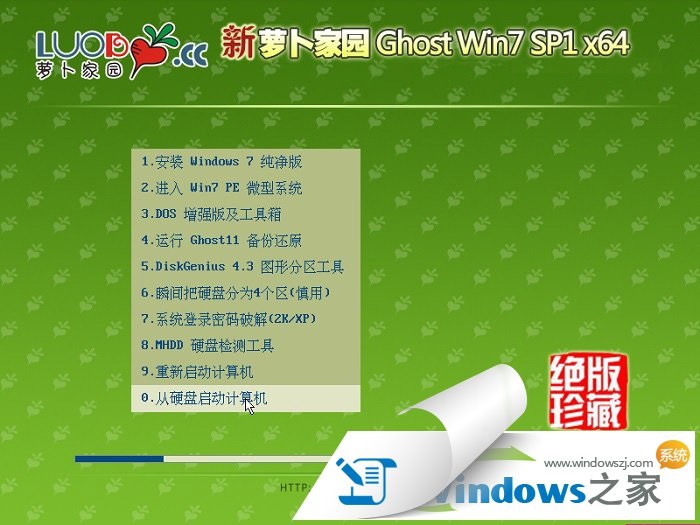 萝卜家园Win7 64位旗舰版下载 v1909
萝卜家园Win7 64位旗舰版下载 v1909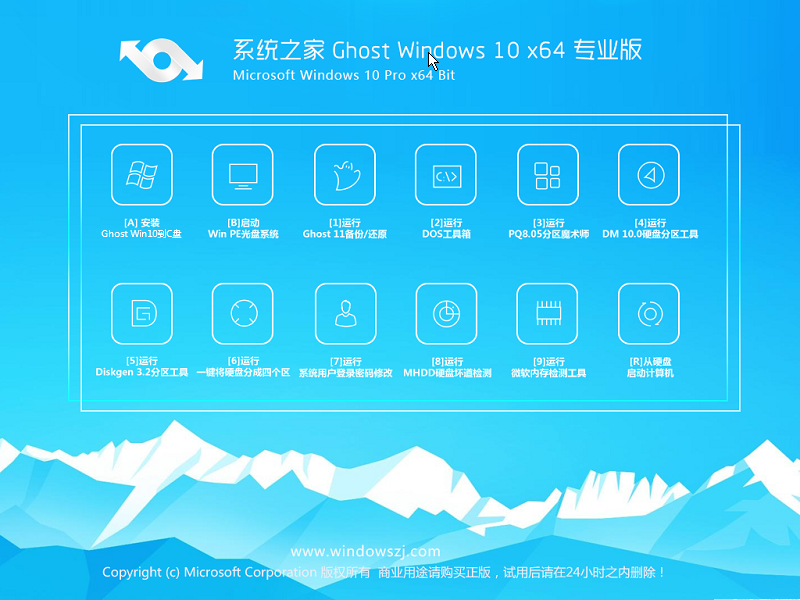 系统之家win1
系统之家win1 萝卜家园 Gho
萝卜家园 Gho 新萝卜家园Wi
新萝卜家园Wi 2345看图王v2
2345看图王v2 Databa<x>se.
Databa<x>se. VG浏览器 v9.
VG浏览器 v9. 系统之家win1
系统之家win1 KMPla<x>yer
KMPla<x>yer  Connectify v
Connectify v 男人们的生活
男人们的生活 深度技术ghos
深度技术ghos 系统之家Win8
系统之家Win8 粤公网安备 44130202001061号
粤公网安备 44130202001061号